Panduan Aktivasi 2FA Google Authenticator untuk Login Satu,Office & LMS
Untuk proses aktivasi Microsoft Authenticator membutuhkan 2 device hp & laptop, yang laptop untuk menampilkan QR Codenya dan untuk hp sebagai Scan QR Codenya.
1. Silahkan install aplikasi Google Authenticatornya di Google PlayStore (Android) & App Store (iOS)
2. Akses Portal Office, kemudian pilih Sign in
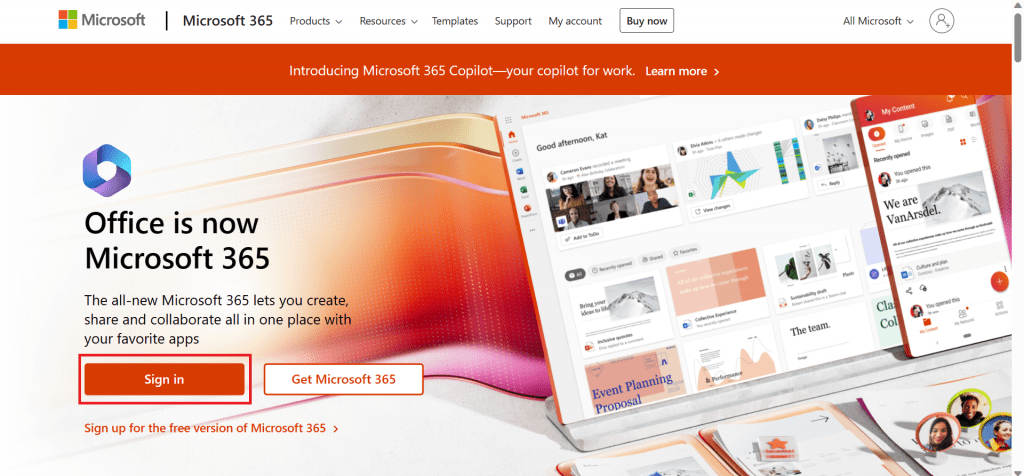
3. Input email ([email protected] atau [email protected]) dan password SSO pada kolom yang disediakan
4. Pada halaman berikut, pilih “Next”
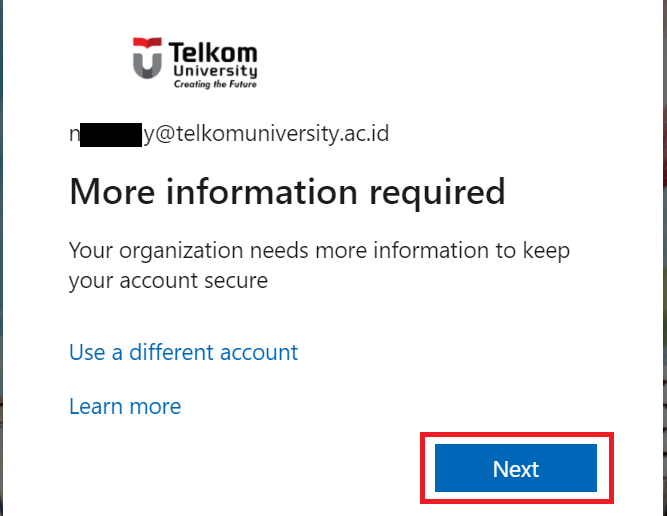
5. Lakukan penginstallan aplikasi Authenticator pada handphone, dan jika sudah install aplikasi MFA lanjut klik “I Want to use a different authenticator app”
*Untuk pengguna iOS dan Android silahkan install aplikasi berikut Google Authenticator
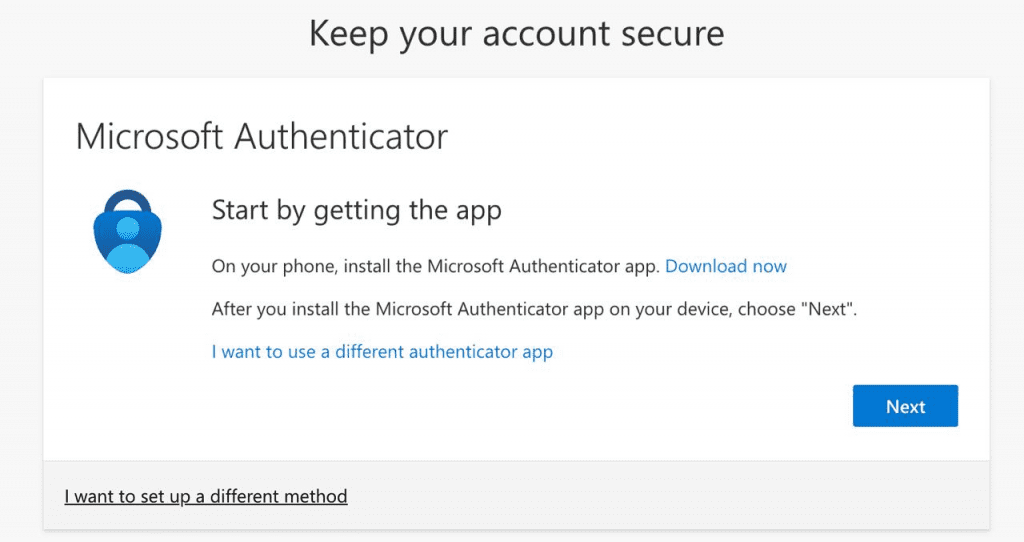

6. Pada halaman selanjutnya akan diarahkan untuk set up account pada aplikasi Google Authenticator “pada handphone lalu klik icon “+” pada pojok kanan bawah > Pilih Scan a QR Code”
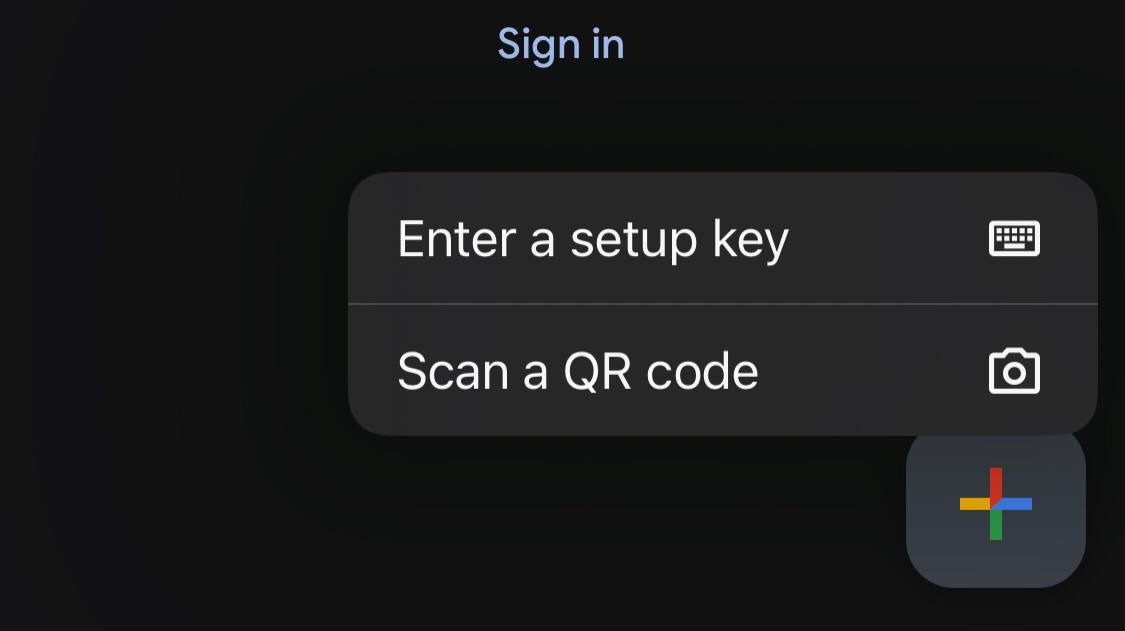
*Perlu diperhatikan juga untuk google authenticator disarankan login menggunakan akun pribadi saja
Lalu pada halaman ini pilih “Next”
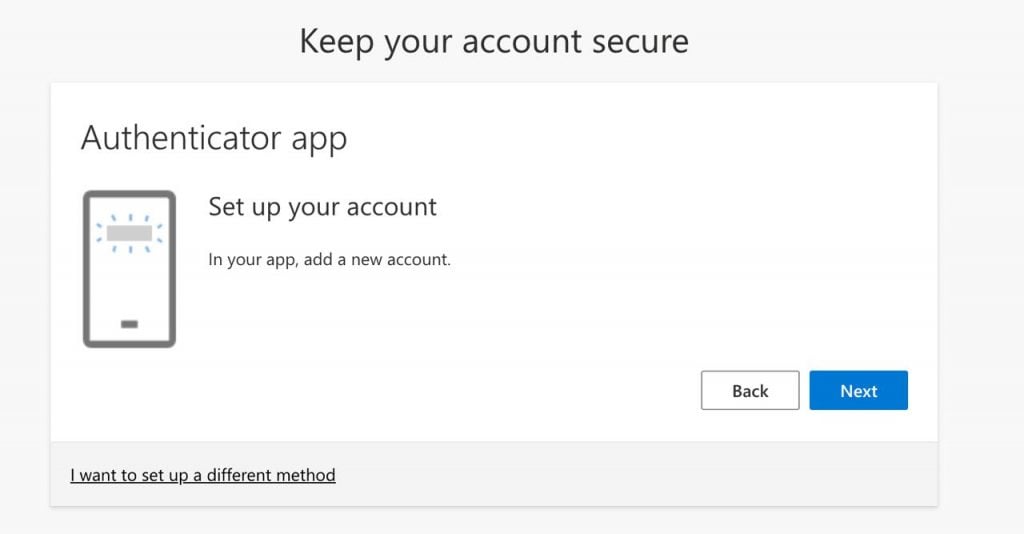
7. “Pindai QR Code” menggunakan aplikasi Google Authenticator pada handphone

8. Input kode microsoft yang tampil di app Google Authenticator kalian pada kolom yang disediakan, kemudian pilih “Next”
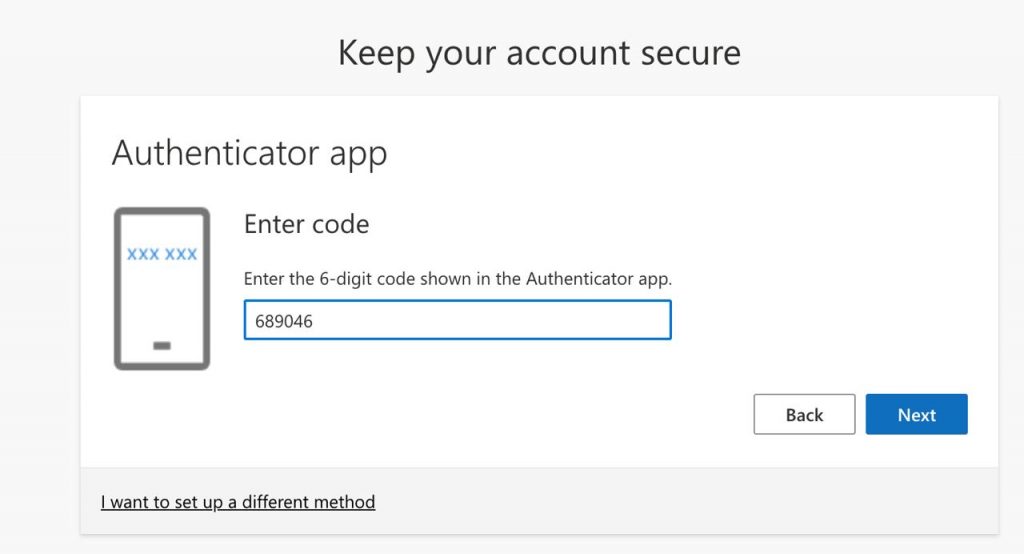
9. Pada halaman berikutnya, pilih “Done”

10. Proses aktivasi sudah selesai, silakan cek kode yang berasal dari aplikasi Google Authenticator pada kolom yang disediakan setiap kali Anda sign in ke akun Microsoft 365 / LMS.
kak gimana caranya pas login ada proses aktivasi authenticator nya lagi, soalnya tadi saya keteken sesuatu saya gak tau apa dan sekarang gk ada sesi authenticatornya lagi, tapi saya maunya pake authnticatornya juga supaya lebih aman
Selamat siang, bisa langsung konfirmasi ke whatsapp kami ya. Terimakasih